极速下载助你快速重装
- 分类:教程 回答于: 2016年12月18日 00:00:00
针对系统文件体积普遍较大问题,小白一键重装系统软件通过内部加载加速引擎模块,在技术上优化了重装系统过程中的系统文件下载慢的问题,为用户赢取更多宝贵的时间,想要快速重装系统?下面就是小白一键重装系统软件的使用教程。
使用须知
1、关闭所有杀毒软件(360杀毒&安全卫士、QQ管家、金山毒霸等)以及系统防火墙。系统上的所有安全措施都是导致系统镜像无法写入,导致系统安装失败甚至崩溃;
2、建议先下载好驱动精灵万能网卡版软件以及所需安装系统的相应激活工具,预防系统重装后个别机型无法连接网络以及系统未激活可手动处理(软件直接解决,很简单);
3、小白官方不提倡xp和win7用户选择安装win8或win10系统,一方面很多用户反映8以及10不好用,同时这样升级系统的话有安装失败的风险,因为xp/win7的是MBR格式主引导,win8/win10是GPT格式主引导;
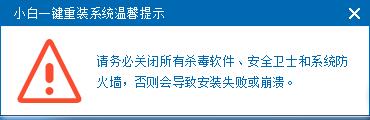
使用教程
1、等下小白系统官网下载好小白系统重装软件后打开,待其自动检测好电脑系统环境后出现如下图“选择系统”按钮点击进入;
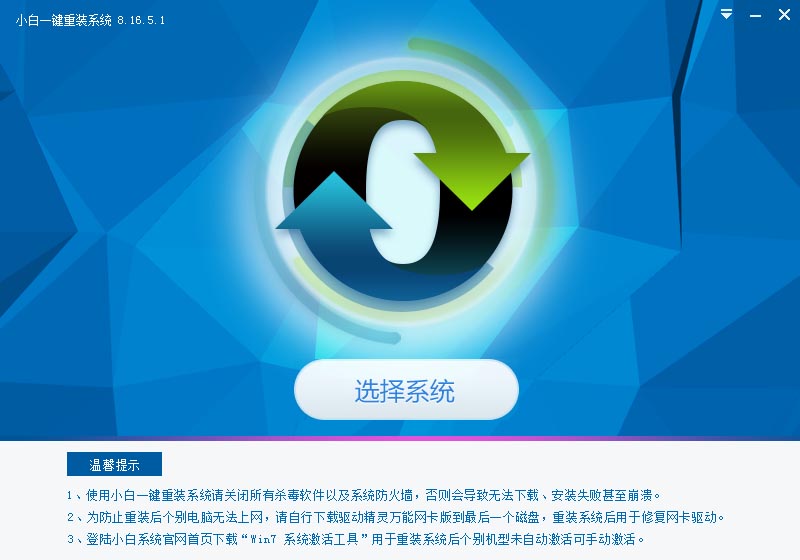
2、出现系统列表后,这里左上角会提示最适宜你电脑配置的系统,如你有其它个人的装机需要也可以根据自己的需求选择列表上的任意一款系统,点击“立即安装”进入下一步;
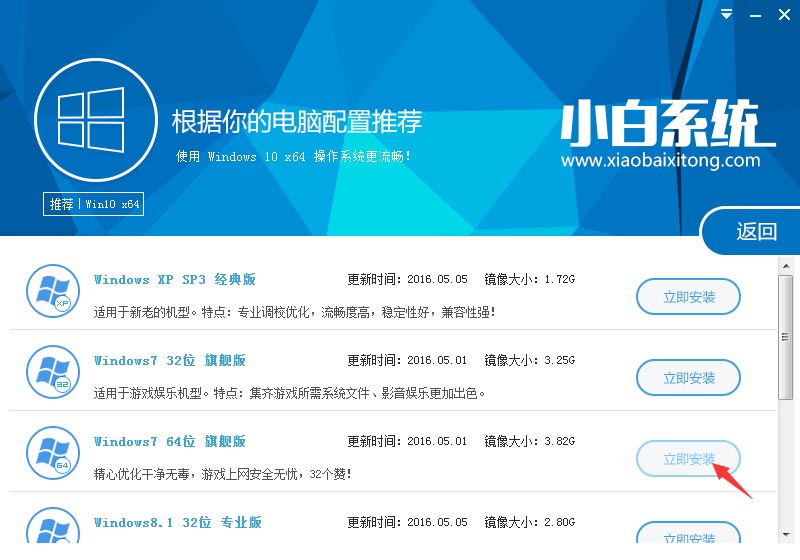
如果打开列表出现如下图显示锁定状态只允许部分win10系统等可安装的情况,说明你的电脑是UEFI+GPT格式只能安装win10系统,如需要安装xp/win7则自行改用装机吧U盘工具进入PE下格式化C盘并重建主引导记录为MBR格式后再安装;
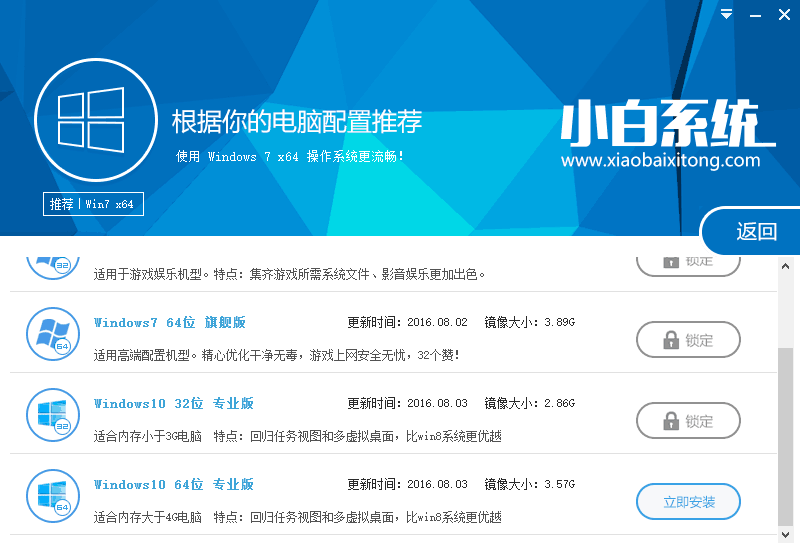
3、然后接下来就是系统文件下载环节,小白系统内置高速下载引擎,下载速度可以直接和用户的实际带宽挂钩,即带宽多大小白速度就有多少;
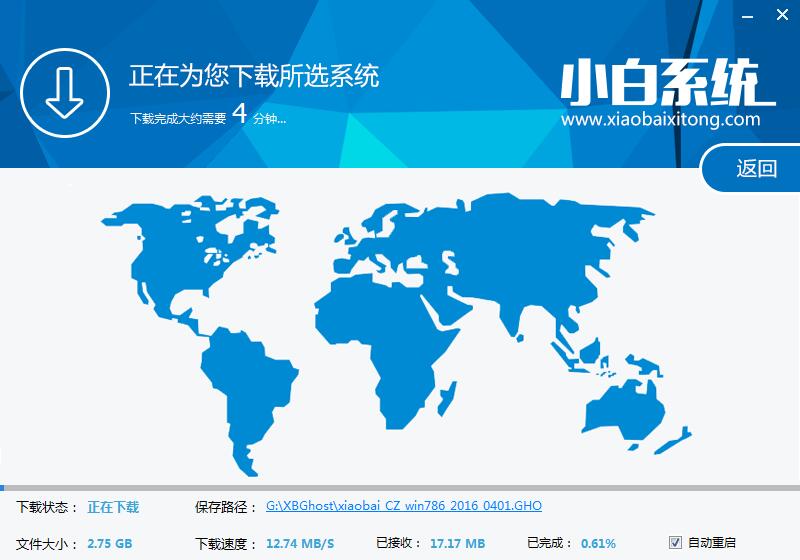
4、待小白系统下载正常后将弹出关于软件信息以及C盘文件的备份,没有特殊情况的话大家按照默认勾选让它自动备份好就行了
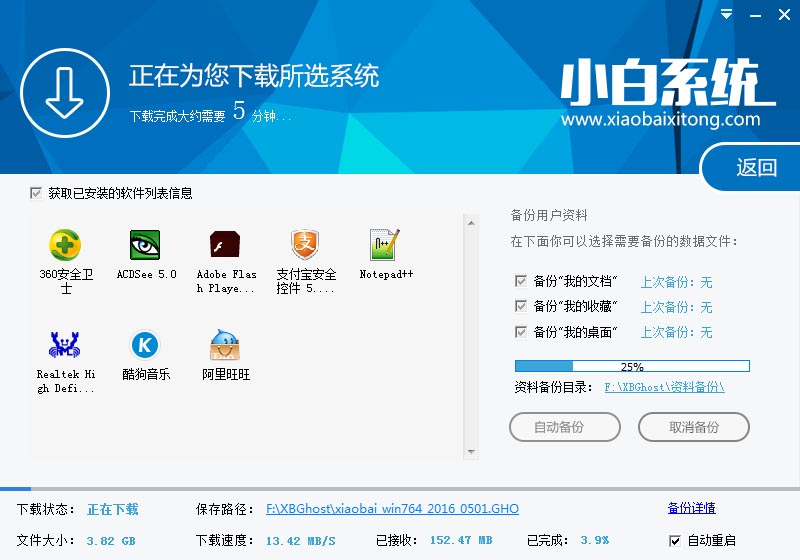
软件左下角有个关于“自动重启”的勾选按钮,默认勾上的话下载完成后自动重启安装,去掉勾选则下载完成后用户手动重启安装。
5、系统文件下载完毕后弹出如下图的倒计时重启界面,点击“立即重启”则可以立即重启安装系统,接下来的操作无需且请勿做任何操作,电脑全自动安装好系统文件、驱动程序以及自动激活系统,坐等系统安装完毕即可直接使用!

以上的全部内容就是小编为网友们精心准备的小白一键重装系统软件的使用教程了,想要重装系统的网友们就不要犹豫了,赶快动手去下载小白一键重装系统软件吧,相信小白是不会让大家失望的。
 有用
26
有用
26


 小白系统
小白系统


 1000
1000 1000
1000 1000
1000 1000
1000 1000
1000 1000
1000 1000
1000 1000
1000 1000
1000 1000
1000猜您喜欢
- 小白系统还原镜像文件下载教程..2022/07/16
- 电脑重装系统后桌面文件怎样找回..2023/03/10
- 笔记本电脑容易中病毒吗2022/09/04
- 解答u盘如何重装XP系统2019/03/22
- qq截图快捷键怎么设置的步骤教程..2022/04/12
- 硬盘安装系统操作步骤2016/12/14
相关推荐
- 简述一键重装系统哪个好-软件..2023/01/13
- 一键ghost硬盘版软件怎么安装..2019/08/15
- 正版电脑系统怎么安装2020/03/31
- 系统一键装机的详细教程2021/05/27
- 如何重装系统xp2022/10/05
- 简述小白系统重装可靠吗2023/01/16

















